本文主要介绍在 windows 10 系统中安装 Anaconda3 的详细过程。
1. 官网下载安装包
官网下载Anaconda最新安装包:
https://www.anaconda.com/distribution/
根据自己的需要,选择适合自己电脑版本的安装包。我的电脑是win10 64位版本,所以下载下图所示的安装包。
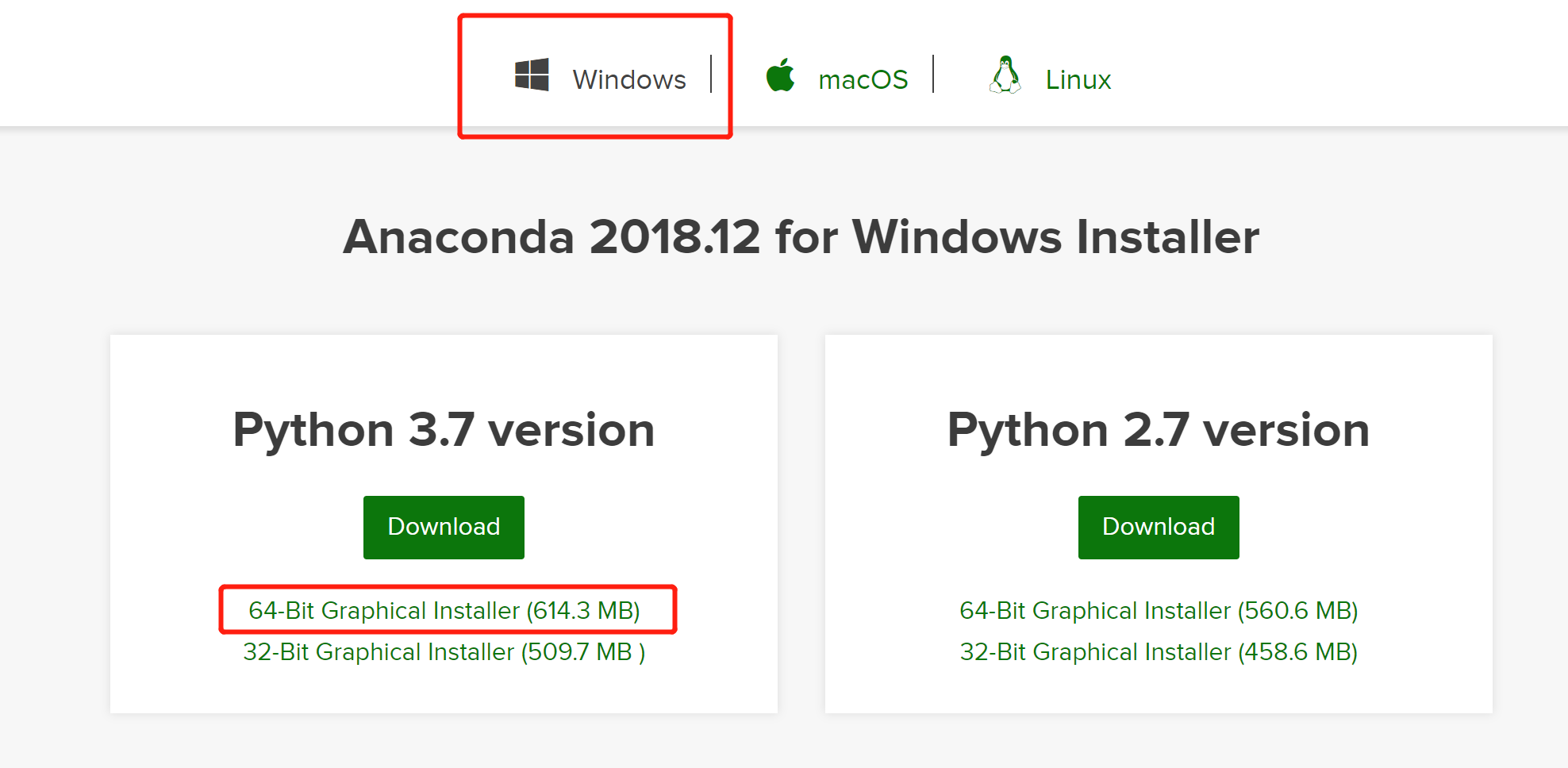
2. 安装详细步骤
1.下载完成后,找到下载文件双击该文件运行安装程序。

2.点击下一步。
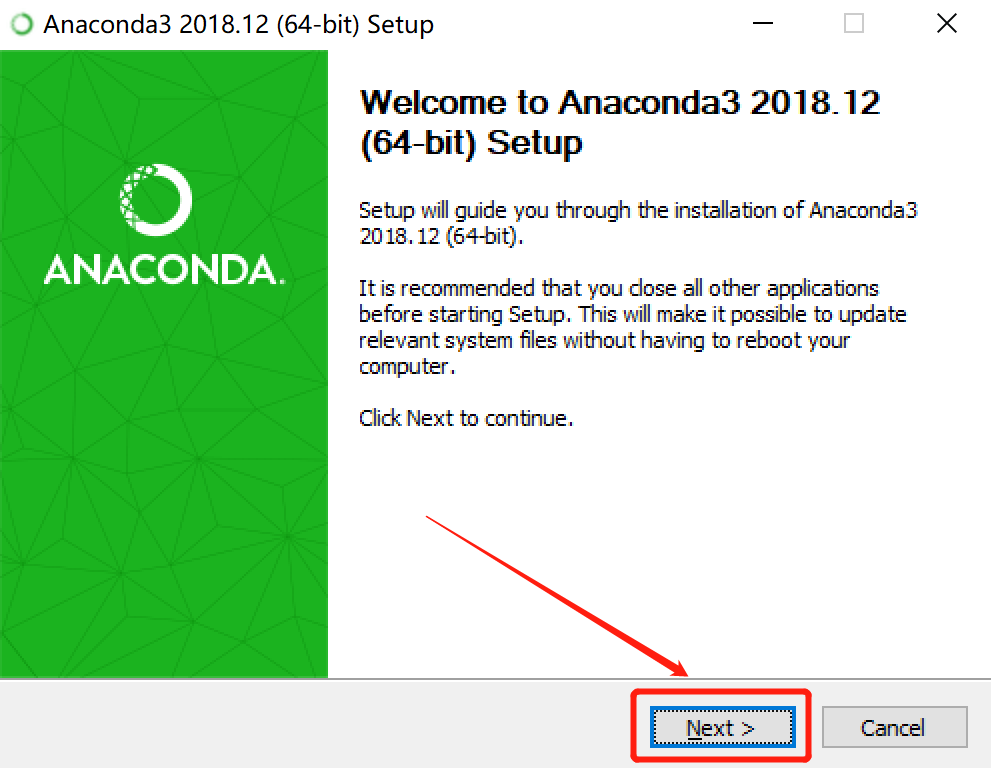
3.点击我同意。
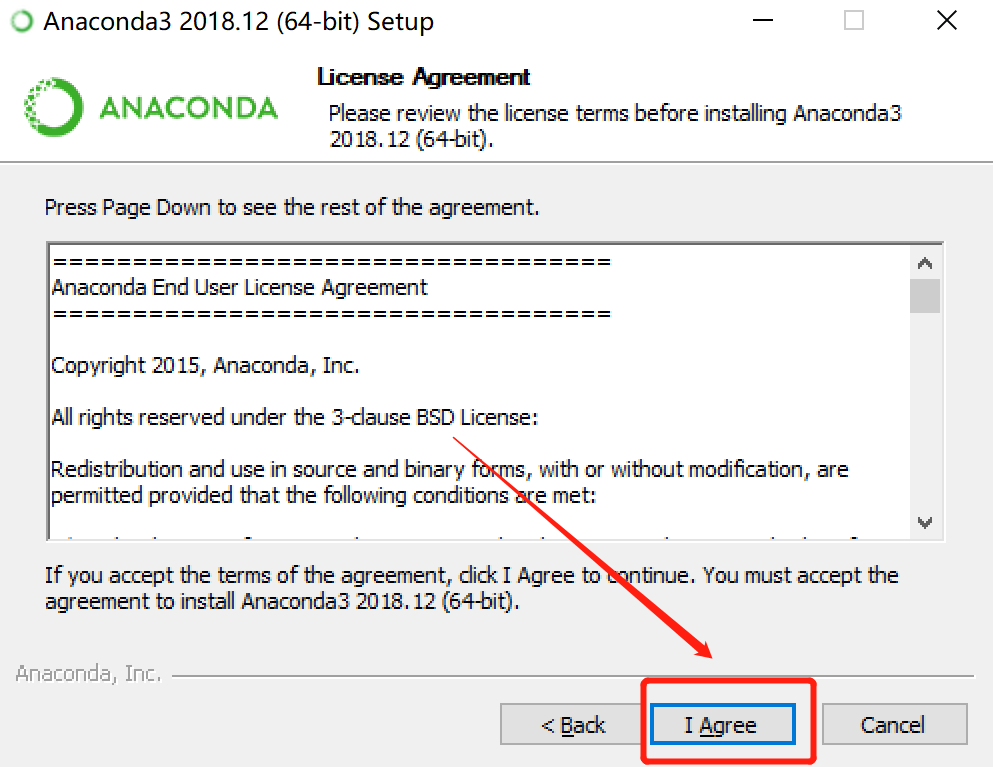
4.选择All User,点击下一步,如果弹出系统权限确认,点击同意。
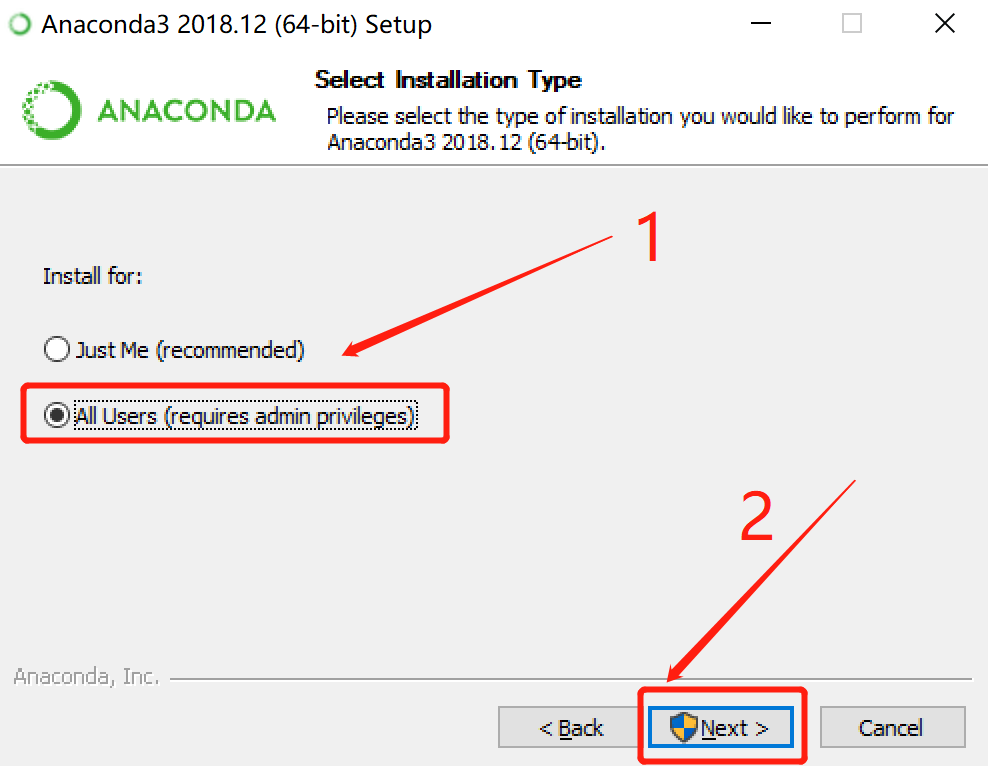
5.在C盘中新建一个文件夹Anaconda3,将其作为安装路径,点击下一步。
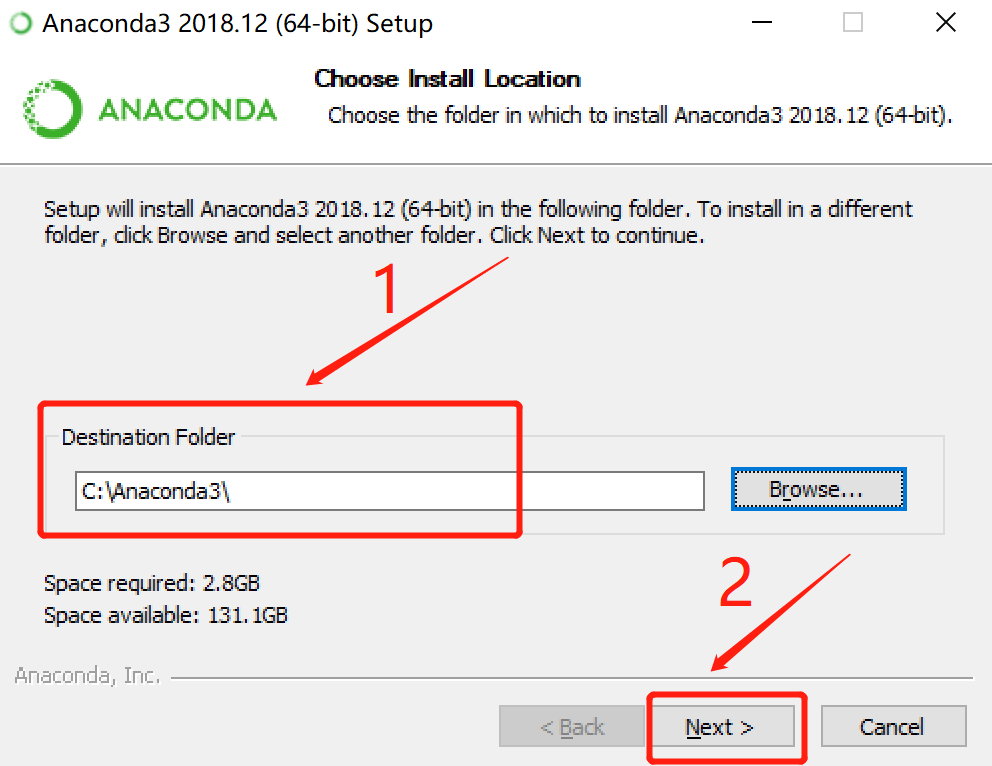
6.保持两个都在勾选状态,点击安装,等待安装完毕。
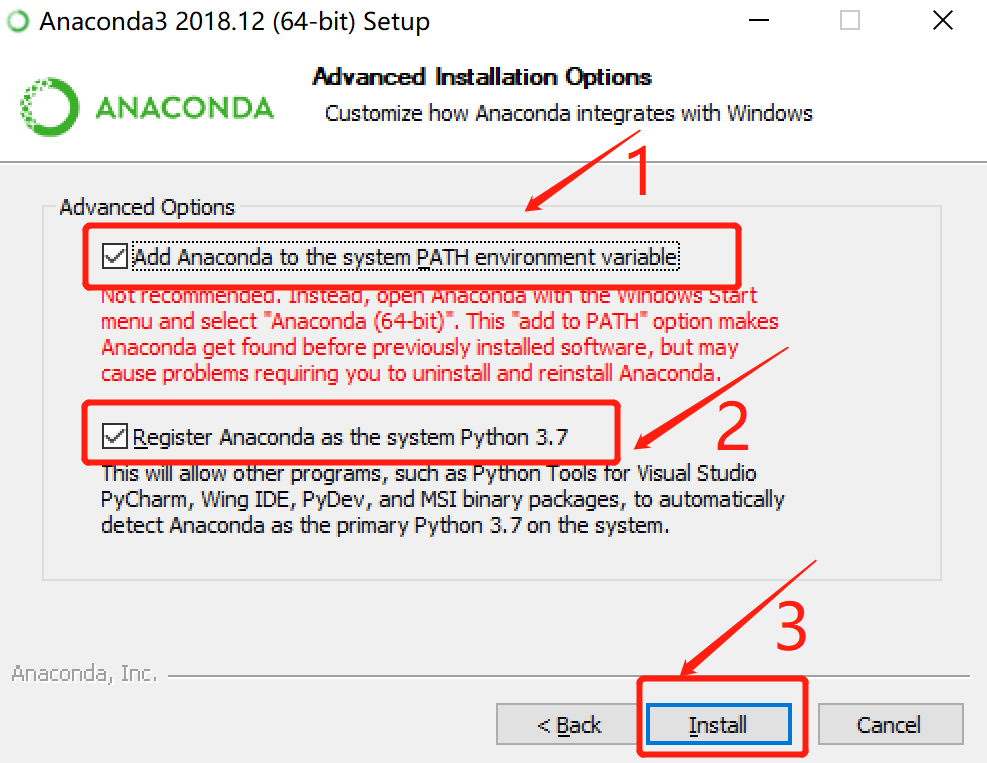
7.不需要安装VScode,直接点击skip
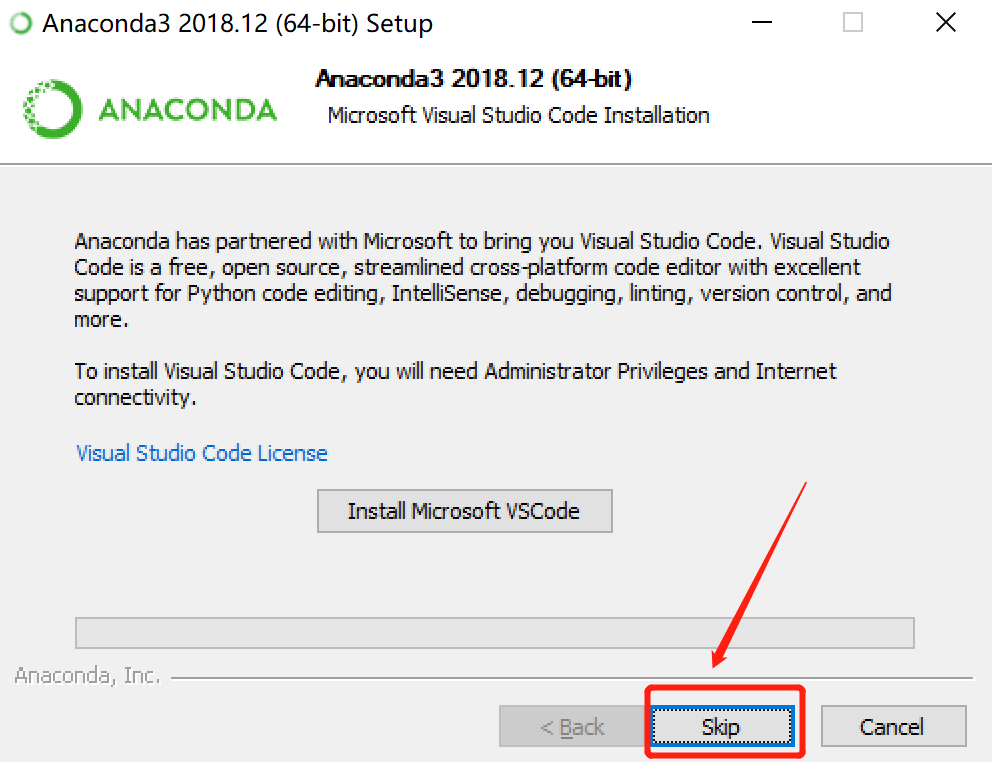
8.点击finish,就安装结束啦
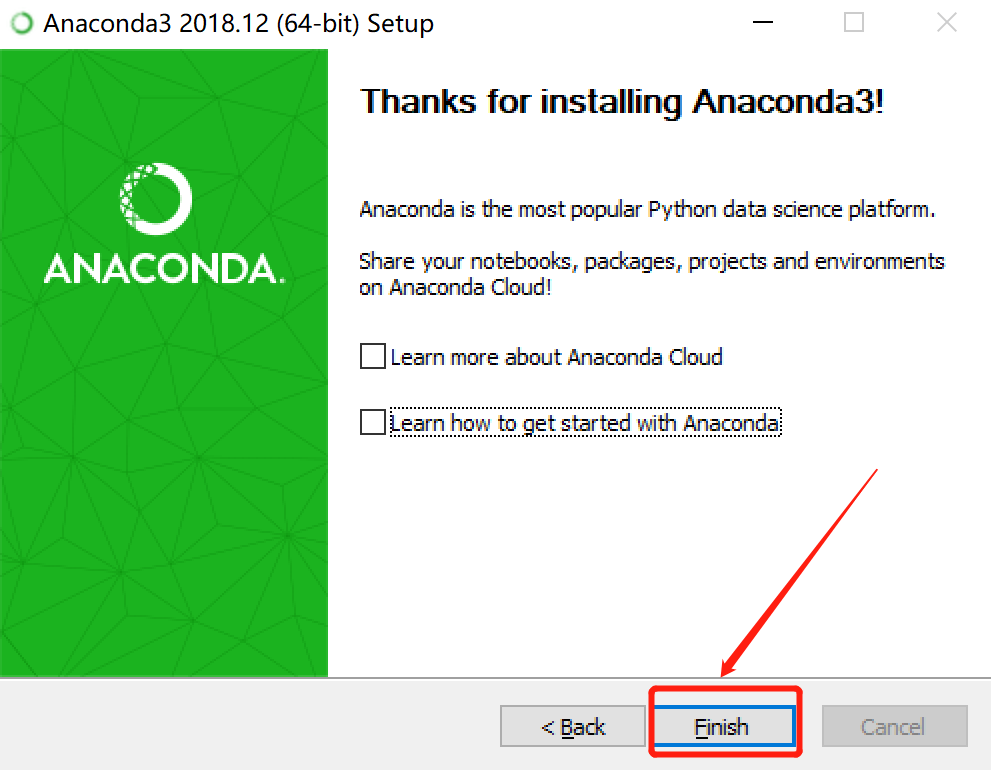
9.安装结束后,打开电脑的CMD命令行(使用WIN徽标键+R, 然后输入CMD,点击OK),
在其中输入 python,如果返回的信息为下图中的2,并且提示符为下图中的3,则安装顺利完成。

3. 交互模式和编辑器
在上面的CMD当中,我们就进入了Python的交互模式命令行,交互模式命令行可以实时展现输入代码的运行结果,但是无法保存我们编写的代码。
Python交互式的符号 >>>
输入exit()+enter就可以退出python
因此,我们需要编辑器来提前编写和保存我们的代码,最后使用Python来运行这些代码。
理论上来讲,能编辑文字的都可用作编辑器,但是为了减少出错以及提高效率我们一般使用专门的编辑器去编辑代码。
4. 常用环境介绍
常用的编辑器或集成开发环境:
- PyCharm:有免费社区版和收费的专业版,专为Python而生的IDE
- NotePad++:免费开源的编辑器,支持丰富的插件,支持中文界面
- Atom:Github推出的免费开源编辑器,支持丰富的插件
- Sublime:收费的Python编辑器,支持丰富的插件
- Spyder:Anaconda内置的IDE,开源。
- IDLE:Python官方的内置编辑器。
- jupyter notebook:集成很多使用功能的编辑器同时兼具交互式的优点。 它支持多种语言,如Python(IPython),Julia,R等。可以在同一个界面中保存展示代码,展现运行结果,实时交互模式运行代码等功能,并且对新手非常友好,不需要过多的配置。
- JupyterLab:是jupyter notebook的升级版本。它具有模块化结构,您可以在同一窗口中打开多个笔记本或文件(例如HTML,文本,Markdown等)作为选项卡。 它提供了更多类似IDE的体验。
5. 启用Jupyter Notebook
启用Jupyter Notebook有两种方式:
1.点击安装时生成的快捷方式(方便,但不推荐使用)
2.在CMD中执行: jupyter notebook。(推荐使用)
3.打开任意文件夹,shift+鼠标右击,然后再shell框中输入jupyter notebook(推荐使用,此方法的好处是形成的ipynb文件会保存在当前的文件夹中,方便管理)
方式一:

方式二:
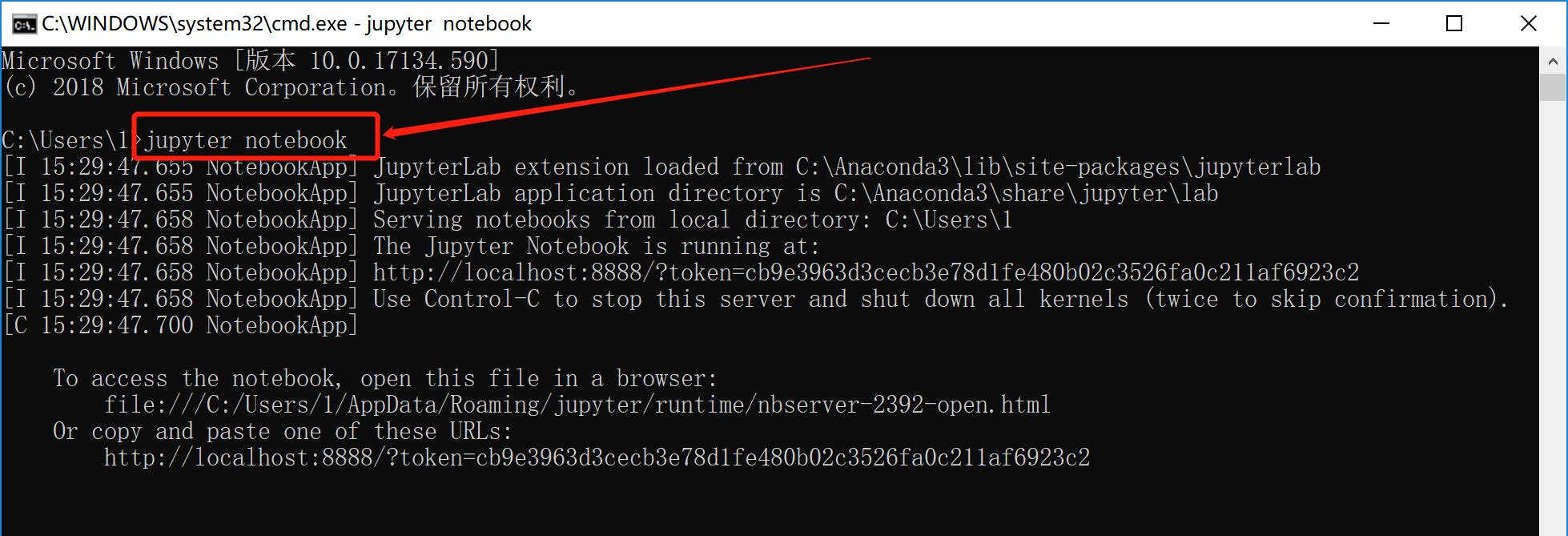
方式三:
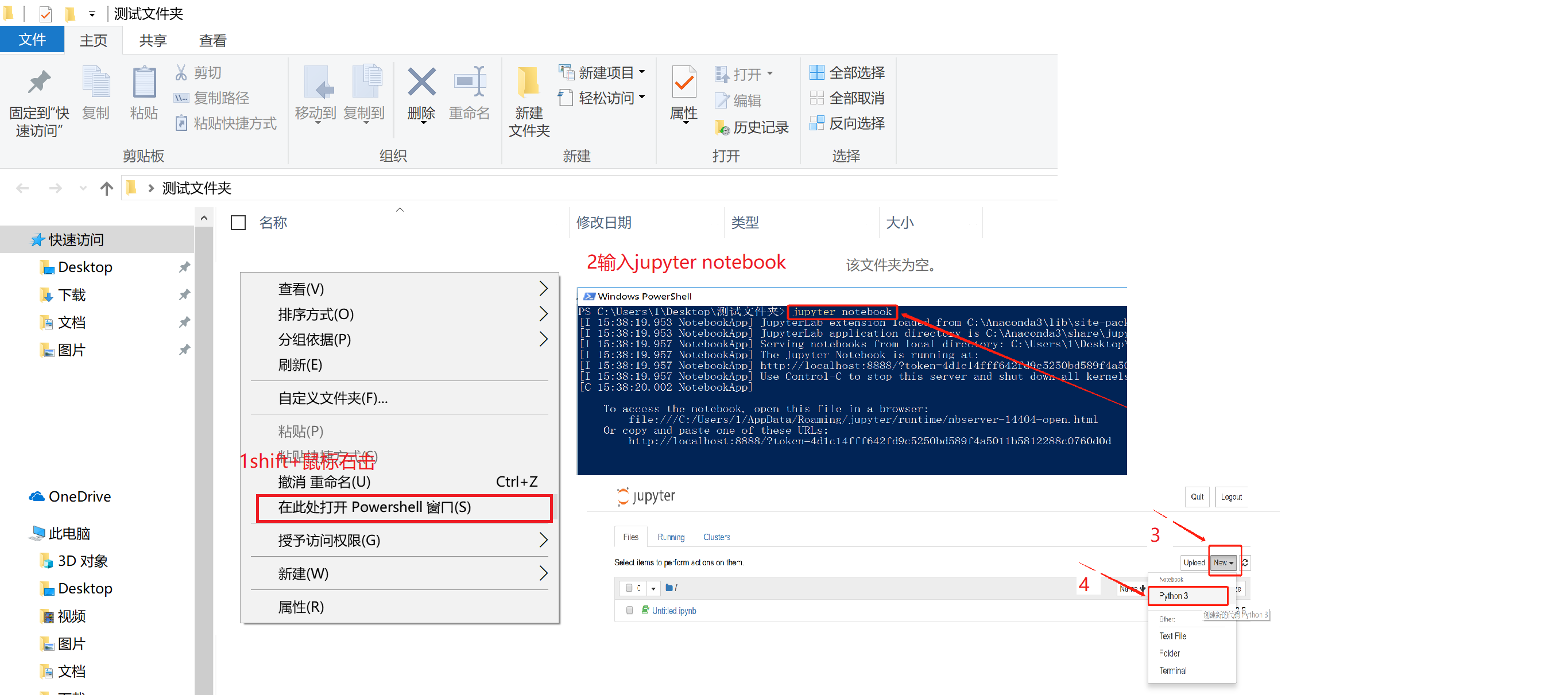
如果出现下面界面就表示Jupyter Notebook启用成功
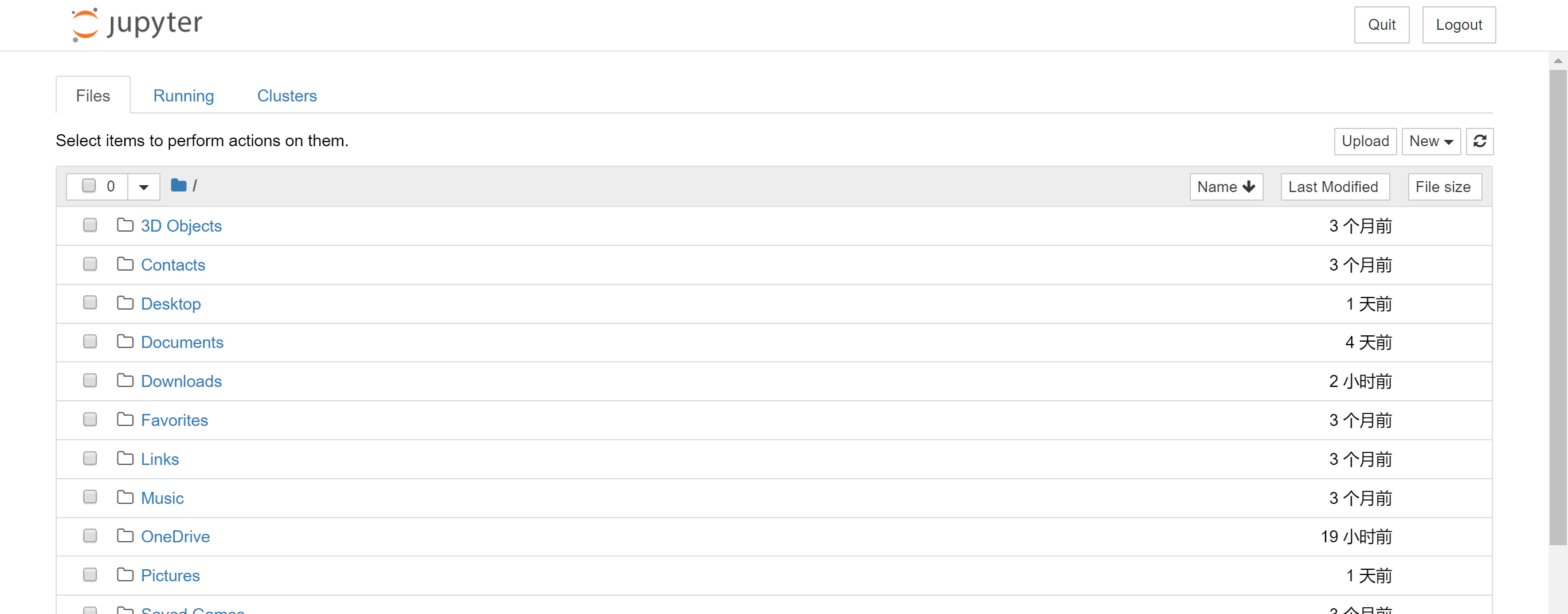
打开后点击new新建一个python3的ipynb文件
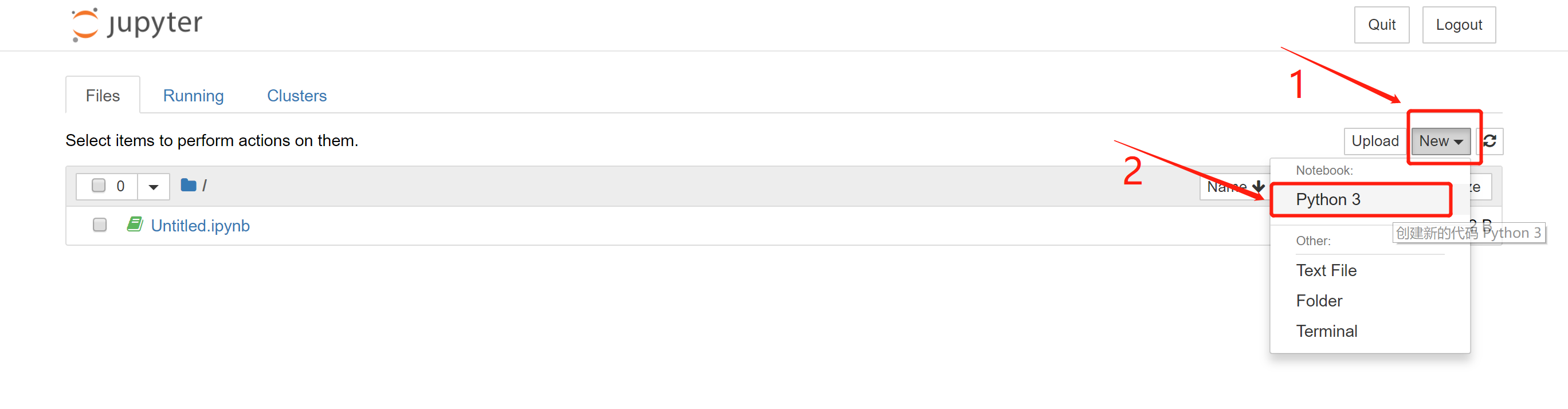
最后新建成的界面是这个样子的:
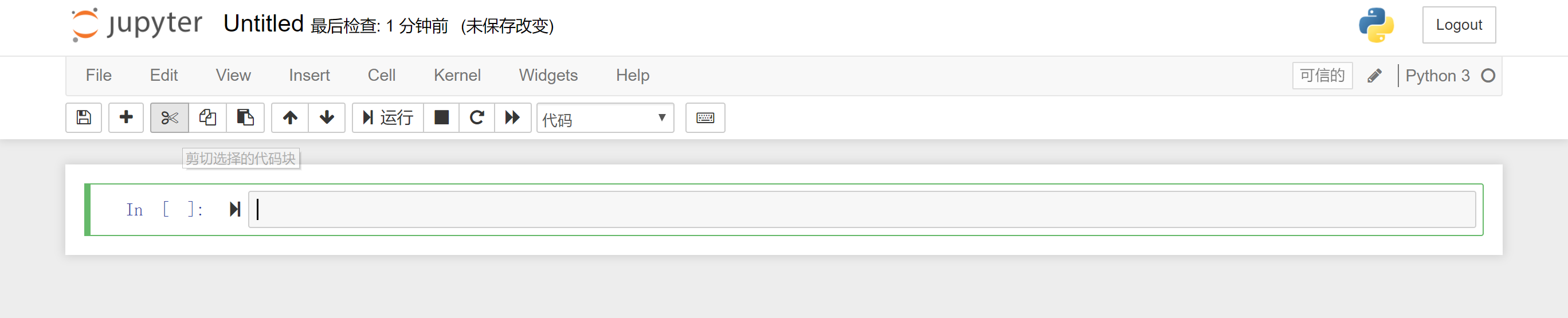
6. 启用Jupyter Lab
方法同启用Jupyter Notebook的三种方法,只需要将输入的jupyter notebook换成jupyter lab即可。





















 1280
1280

 被折叠的 条评论
为什么被折叠?
被折叠的 条评论
为什么被折叠?








